一、添加一级分类步骤
第一步:进入【商品】-【商品分类】-【分类管理】列表,点击【新增分类】按钮
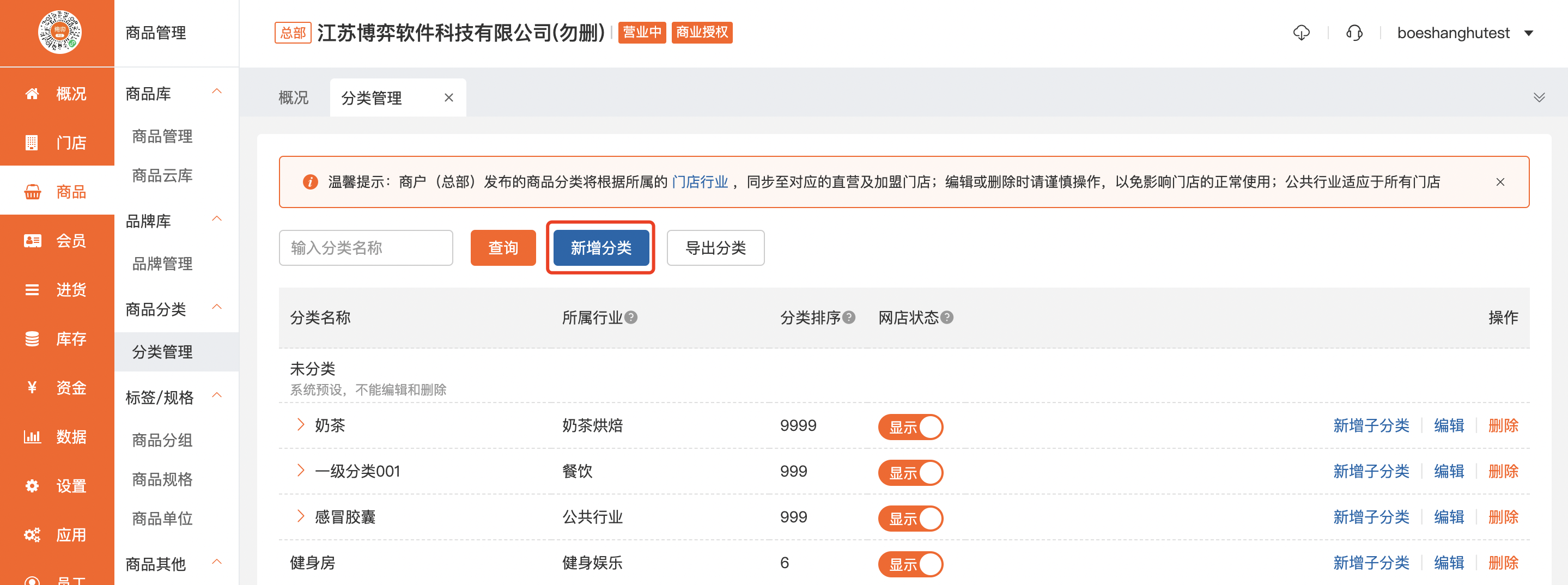
第二步:在新增分类弹窗中,填写分类相关信息。并点击【保存】按钮。
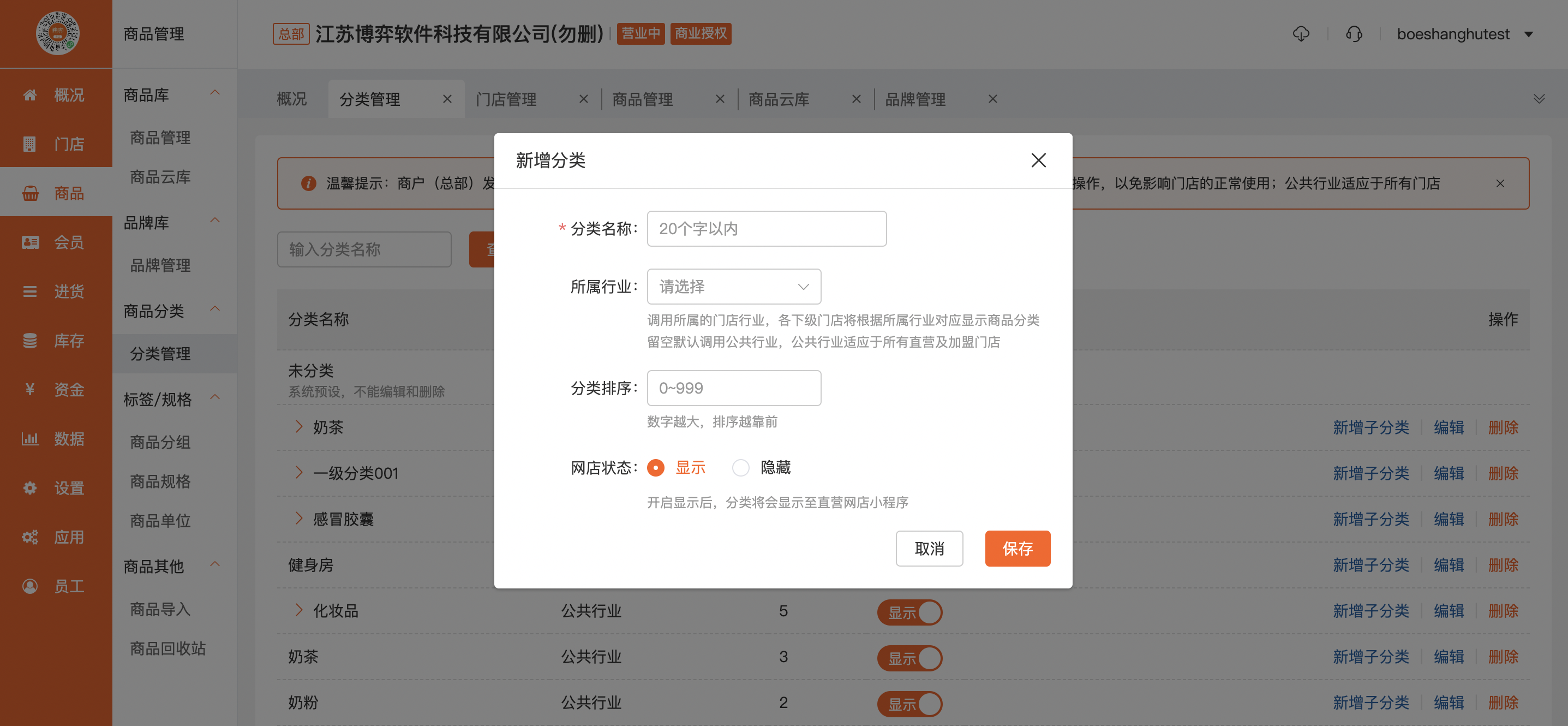
二、添加子分类步骤
第一步:进入【分类管理】列表,在【操作列】点击【新增子分类】按钮
第二步:在新增子分类弹窗中填写相应信息后,点击【保存】按钮。

三、编辑商品分类步骤
第一步:进入【分类管理】列表,在【操作列】点击【编辑】按钮
第二步:在编辑商品分类弹窗中填写相应信息后,点击【保存】按钮。
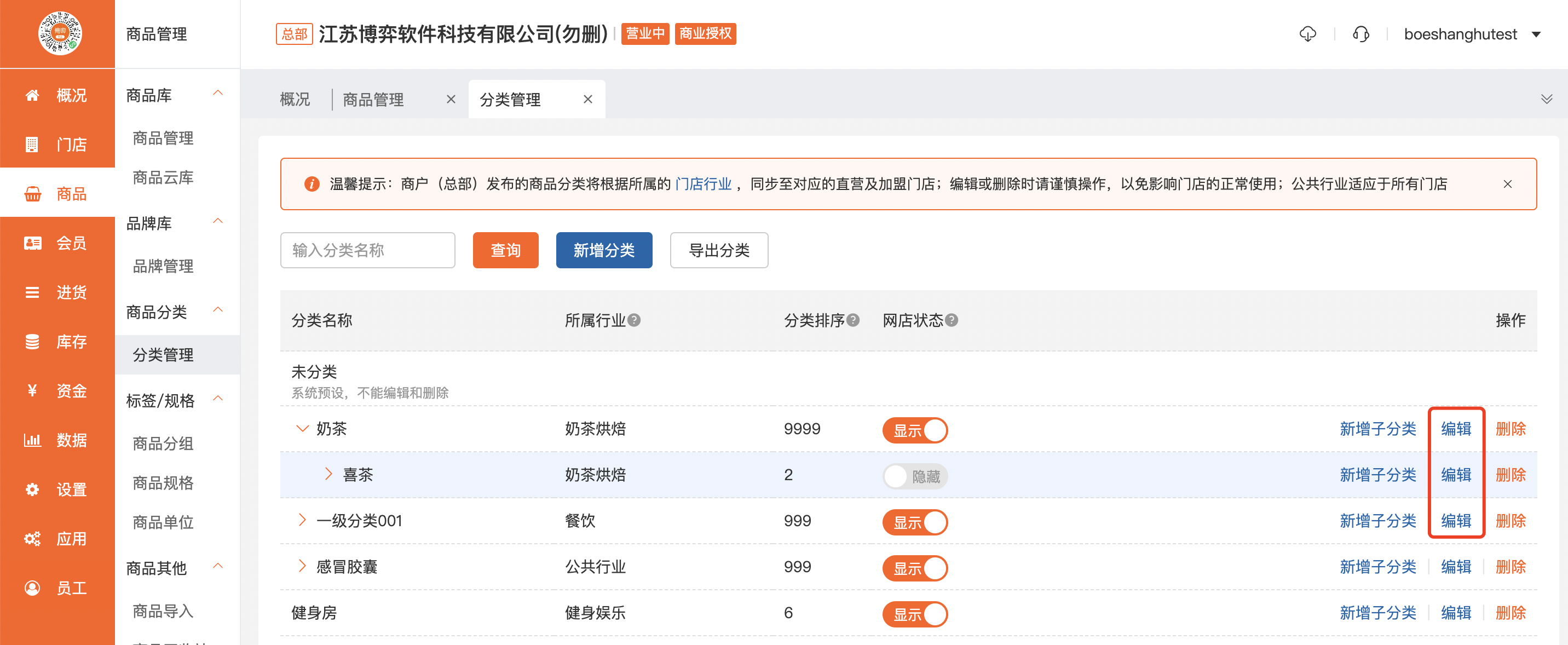
四、删除商品分类步骤
第一步:进入【分类管理】列表,在【操作列】点击【删除】按钮
第二步:可以删除的分类会直接提示删除成功
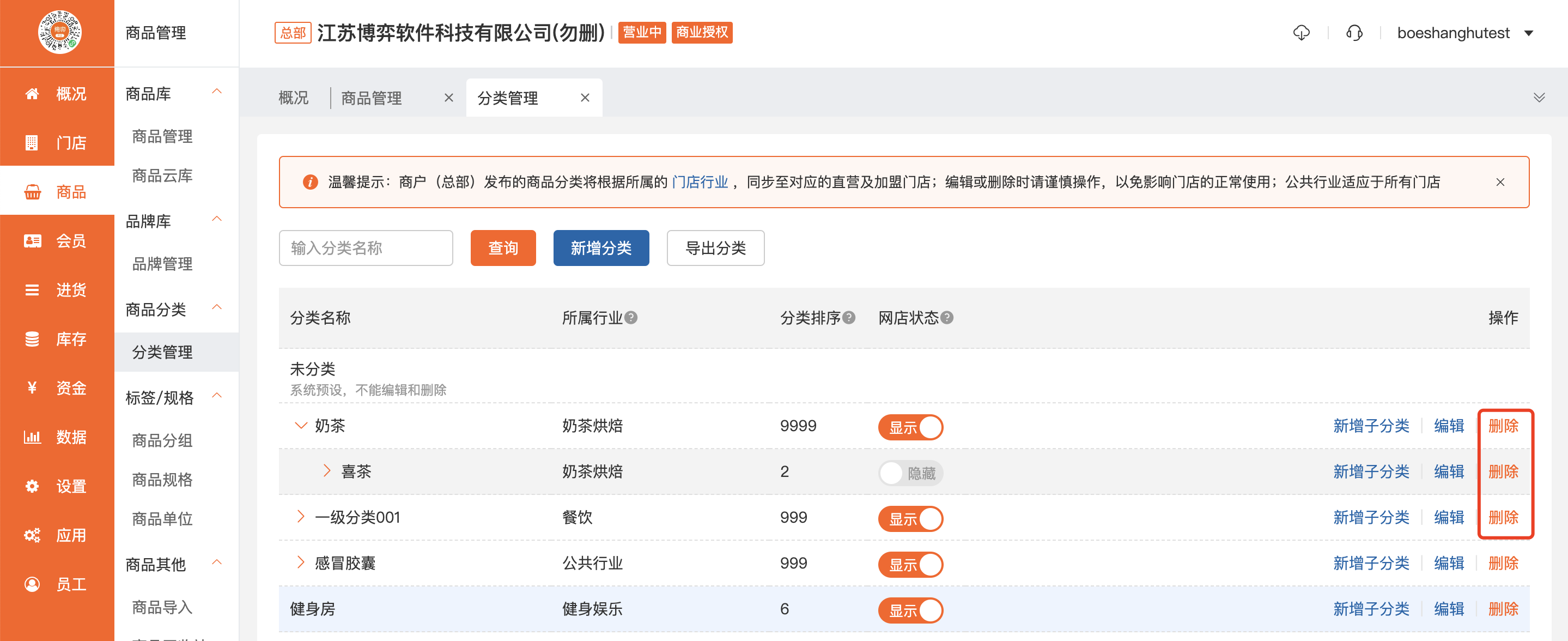
五、管理分类的注意事项
5.1、分类信息填写的注意事项:
- 分类名称最多20个汉字;
- 分类排序0~999,数字越大排序越靠前;
- 分类名称不可重复。
5.2、所属行业的注意事项:
- 所属行业指的是门店所属的“门店行业”;
- 新增分类时,调用了所属的门店行业,各下级门店将根据所属行业对应显示商品分类;
- 留空默认调用公共行业,公共行业适应于所有直营及加盟门店(分类显示至所有门店);
- 已经发布成功的分类无法再次编辑所属行业。
5.3、网店显示的注意事项:
- 网店状态中,开启表示该分类可以在直营小程序网店中显示;隐藏表示该分类无法在直营小程序网店中显示;
- 加盟小程序网店是否显示,由加盟店自行设置
5.4、商户端管理商品分类的注意事项
- 系统默认预设一条“预设分类”,无法删除、无法编辑,只能调用
- 商户(总部)发布的商品分类将根据所属的 门店行业 ,同步至对应的直营门店及加盟门店;
- 商户编辑或删除分类时请谨慎操作,以免影响门店的正常使用;
- 系统目前最多支持3级商品分类。
5.5、门店端管理商品分类的注意事项
- 直营门店无任何管理商品分类的权限,只能查看/调用;
- 加盟门店只能开启/隐藏商品分类在网店显示的权限;
- 下级门店如需新增分类,请与商户管理员联系。
5.6、删除商品分类的注意事项
- 有下级子分类的分类无法删除;
- 已经被任何商品占用的分类无法删除;
- 商品分类只能由商户端操作删除,可以删除的分类会提示“删除成功”。